
carobd2unit online store
official blog carobd2unit online store
carobd2unit online store
official blog carobd2unit online storeتایید شده! سوالات متداول تبلت تشخیصی X431 V+ PRO3 را راه اندازی کنید

راه اندازی آموزش X431 V+ PRO3: چگونه تشخیص از راه دور را انجام دهیم؟

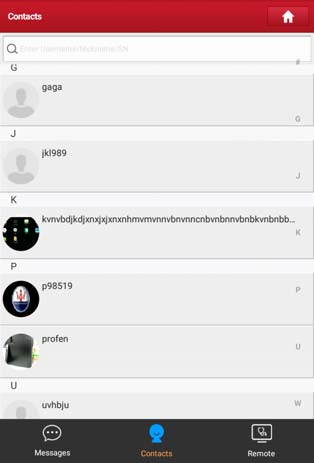
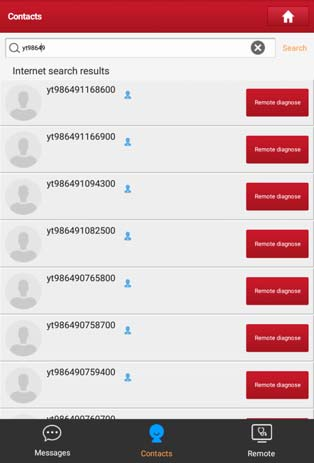
چگونه می توان راه اندازی X431 V+ PRO3 خود را برای آماده شدن برای آزمایش خودرو آماده کرد؟
راه اندازی X431 V+ Pro3 Auto scanner scanner Wifi 10.1inch Tablet Plus X431 HD3 Heavy Duty Module از خودروها و کامیون ها برای تشخیص پشتیبانی می کند. به صورت آنلاین 2 سال به روز می شود و ماژول X431 HD3 Heavy Duty با یک سال به روز رسانی رایگان است. آنها هنوز می توانند بدون به روز رسانی خوب کار کنند.

هدف این مقاله این است که به مشتریان بگوید "چگونه راه اندازی X431 V+ PRO3 خود را برای آماده شدن برای آزمایش خودرو آماده کنیم". مطالب خاص زیر را بررسی کنید.
ابتدا باید "نوار ابزار تشخیص" این ابزار را بشناسیم:
نوار ابزار تشخیص شامل تعدادی دکمه است که به شما امکان می دهد داده های نمایش داده شده را چاپ یا سایر کنترل ها را انجام دهید. در گوشه سمت راست بالای صفحه نمایش داده می شود و کل جلسه تشخیص را طی می کند. جدول زیر شرح مختصری از عملکرد دکمه های نوار ابزار تشخیصی را ارائه می دهد:
توضیحات دکمه نام
صفحه 1 به صفحه منوی شغل باز می گردد.
چاپ 2
برای چاپ صفحه کنونی ضربه بزنید. برای اجرا
برای چاپ ، باید Wi-Fi اضافی خریداری کنید
چاپگر تولید LAUNCH به طور جداگانه
و سپس چاپگر بی سیم را به درستی پیکربندی کنید
خروج 3 برای خروج از برنامه تشخیصی.
پس از آن ، ما همچنین باید بدانیم چگونه "Connections" را در این ابزار انجام دهیم.
فرض کنید تحت شرایط عادی آزمایش است:
منبع تغذیه خودرو را روشن کنید.
محدوده ولتاژ باتری خودرو باید 9-18V باشد.
دریچه گاز باید در موقعیت نزدیک خود بسته شود.
با مکان DLC آشنا شوید:
DLC (Data Link Connector یا Diagnostic Link Connector) معمولاً یک کانکتور استاندارد 16 پینی است که در آن خواننده های کد تشخیصی با رایانه داخلی خودرو ارتباط برقرار می کنند. DLC معمولاً 12 اینچ از مرکز تابلو ابزار (خط تیره) ، در زیر یا اطراف راننده برای اکثر وسایل نقلیه قرار دارد. اگر DLC در زیر داشبورد قرار ندارد ، یک برچسب باید در آن مکان را نشان دهد. برای برخی از وسایل نقلیه آسیایی و اروپایی ، DLC در پشت خاکستر قرار دارد و برای دسترسی به کانکتور باید زیرسیگاری را بردارید. اگر DLC پیدا نشد ، برای اطلاع از محل به دفترچه راهنمای سرویس خودرو مراجعه کنید.
نحوه-آماده سازی-راه اندازی-x431v+-pro3-آماده-برای-خودرو-تست-2
سپس ، (1) اتصال خودرو (برای پیکربندی خودروهای مسافری):
روش مورد استفاده برای اتصال دستگاه VCI به DLC خودرو به پیکربندی خودرو به شرح زیر بستگی دارد:
خودرویی که مجهز به سیستم مدیریت OBD II است ، ارتباط و برق 12 ولت را از طریق DLC استاندارد تأمین می کند.
خودرویی که مجهز به سیستم مدیریت OBD II نیست ، ارتباط را از طریق اتصال DLC تأمین می کند و در برخی موارد ، برق 12 ولت را از طریق مخزن فندک یا اتصال به باتری خودرو تأمین می کند.
مراحل زیر را برای اتصال خودرو OBD II دنبال کنید:
سوکت DLC خودرو را پیدا کنید.
دستگاه VCI را به سوکت DLC خودرو وصل کنید (پیشنهاد می شود از کابل فرمت OOB II برای اتصال دستگاه VCI و سوکت DLC استفاده کنید).
یکی از دو راه برای به دست آوردن قدرت را انتخاب کنید:
آداپتور برق: یک سر درگاه شارژ آداپتور موجود در تبلت را به شارژ و سر دیگر را به پریز برق متصل کنید.
بسته داخلی باتری
برای خودروهای غیر OBDII ، موارد زیر را انجام دهید:
سوکت DLC خودرو را پیدا کنید.
کانکتور مربوطه غیر 16 پین را انتخاب کنید.
انتهای غیر 16 پین کانکتور را به سوکت DLC وصل کنید ، سپس انتهای دیگر را به آداپتور OBD I وصل کنید و سپس پیچ های بسته شده را محکم کنید.
سر دیگر آداپتور را به دستگاه VCI موجود وصل کنید.
اگر پین DLC خراب است یا قدرت کافی ندارد ، لطفاً برای ادامه یکی از روشهای زیر را دنبال کنید:
A. کابل فندک سیگار (اختیاری): یک سر کابل فندک را به مخزن فندک خودرو و انتهای دیگر را به پریز برق آداپتور OBD I وصل کنید.
B.Battery Clamps Cable: یک سر کابل بستهای باتری را به باتری خودرو و سر دیگر آن را به پریز برق آداپتور OBD I وصل کنید.
(2) اتصال خودرو (برای خودروهای تجاری/پیکربندی خودروهای بنزینی و دیزلی)
روش مورد استفاده برای اتصال ماژول VCI به DLC خودرو بستگی به پیکربندی خودرو به شرح زیر دارد:
A. OBD II Vehicle Connection: یک سر کابل تشخیص را به DLC خودرو و انتهای دیگر را به سوکت تشخیصی ماژول VCI وصل کنید و سپس پیچ های گیر شده را محکم کنید.
ب- اتصال خودرو بدون OBD II: برای خودروهای دارای جیب تشخیصی غیر OBD II ، اتصال غیر 16 پین (کابل آداپتور) مورد نیاز است.
پیام مهم:
آ). برای وسایل نقلیه تجاری ، برای ادامه به روش اتصال بالا مراجعه کنید.
ب) برای خودروهای سواری ، "اتصال 16 پین" را با "آداپتور OBD I" +"کانکتور غیر 16 پین (برای وسایل نقلیه مسافری)" جایگزین کنید. اتصالات دیگر نیز باید اعمال شود.
فقط همین. از اینکه وقت خود را با ما در میان گذاشتید متشکریم!
تماس با ما را در آدرس زیر فراموش نکنید:
ایمیل: sales@CarDiagTool.co.uk
اسکایپ: cardiag.co.uk
واتساپ: +86 15002705698
یا پیامی در https://www.cardiagtool.co.uk/ بگذارید
به ما بگویید که چه پیشنهاد یا س questionsالی در مورد محصولات ما دارید.
Source:http://blog.cardiagtool.co.uk/how-to-prepare-your-launch-x431-v-pro3-to-be-ready-for-vehicle-test/